logitech怎么设置鼠标宏
Logitech鼠标是许多电脑玩家和办公人员的首选,其强大的性能和稳定的品质备受好评,而鼠标宏设置更是让用户可以根据自己的需求定制按键功能,提高工作效率和游戏体验。在使用Logitech鼠标时,设置鼠标宏可以帮助用户快速完成复杂操作,节省时间和精力。接下来让我们一起来了解一下如何在Logitech鼠标驱动程序中设置鼠标宏,提升您的使用体验吧!
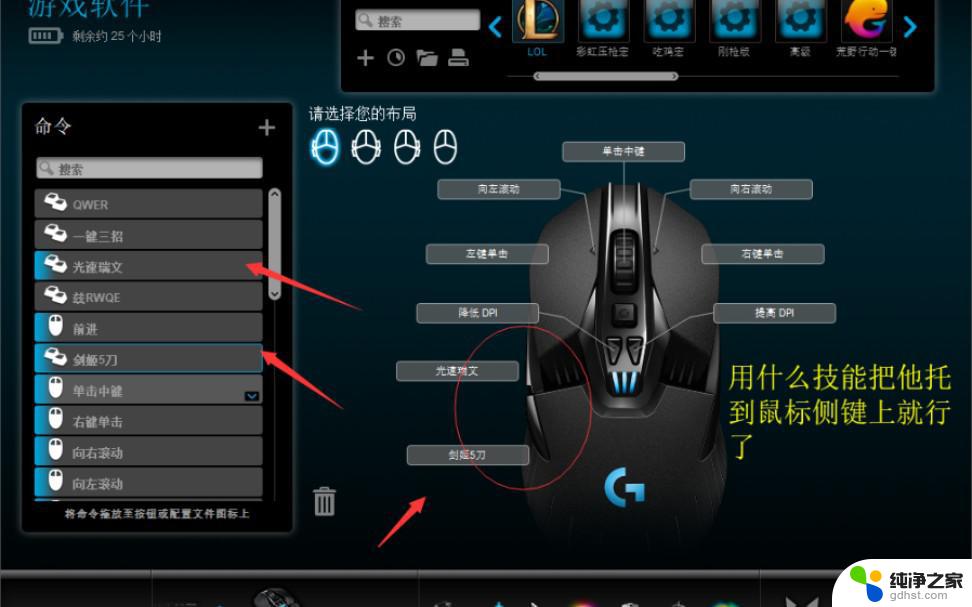
罗技驱动怎么设置鼠标宏:
1、首先我们需要有一个罗技的宏鼠标或者键盘(其余的带宏鼠标键盘也可以,这里以罗技为例)。
2、启动下载好的软件,选择自动游戏检测,软件会自动检测你的宏鼠标或者键盘,在图中的红框位置可以选择。
3、点击鼠标,进入自定义界面。
4、扫描游戏,搜索电脑中的游戏,然后确定。
5、选中游戏中的宏图标,右键单击。在弹出的界面中【设置为永久性配置文件】打上勾,如果你喜欢窗口化游戏,还需要将【设为默认配置】打勾。
6、选择对应位置的扩展列表,即可为这个按键设置相应的宏命令了。 【分配新命令】这个按钮,可以使你为这个鼠标按键分配一个全新的命令序列。 【编辑命令】这个按钮,可以使你编辑这个鼠标按键下的现有命令。 【使用默认/通用设置】这个按钮,会使按键变为默认/通用设置。 【取消分配】这个按钮,会使按键变成无命令状态,按下去不会有任何反应。
7、此外,你也可以在命令列表中新建一个命令,设置好之后用鼠标拖动到按键上就好了。 基础设置了解完毕,就要开始说一下鼠标宏的命令设置了。
二、各种连点的设置和应用
1、单键连点 此命令可以让你的鼠标宏按照设定的延迟自动连点某一个键位,适用于重复机械性按键。
2、在前文基础上,我们选择一个键位,选择【编辑命令】,并选择“多键”。
3、多键连点 有的一个键就可以获得很长的时效性,而有的键不仅多而且也需要按的频繁。于是在单键连点的基础上我们还有多键连点。
4、左键和右键基本连点。 左键和右键是我们最常用的一种操作,同时连点一般需要强制移动的支持,否则在鼠标点的时候,我们会自动释放左键然而却不移动。
5、别忘了在鼠标按键中加入延迟,赶路用的连点我们一般设置50毫秒,即0.05秒一次。
6、在录制按并设置好按键间延迟后(其实大多数情况下是不需要设置按键间延迟的),你的鼠标宏操作指令就录制完成了。这时候点击下面的确定就将保存。现在,需要把刚新录制的配置文件指定给一个游戏,譬如你刚盲憎的宏操作是LOL这个游戏的,你就把这个LOL游戏配置指定。
以上就是Logitech设置鼠标宏的全部内容,如果遇到这种情况,你可以根据本文的操作进行解决,非常简单快速,一步到位。
- 上一篇: 微信聊天声音没有了怎么办
- 下一篇: 笔记本盖盖子休眠怎么设置
logitech怎么设置鼠标宏相关教程
-
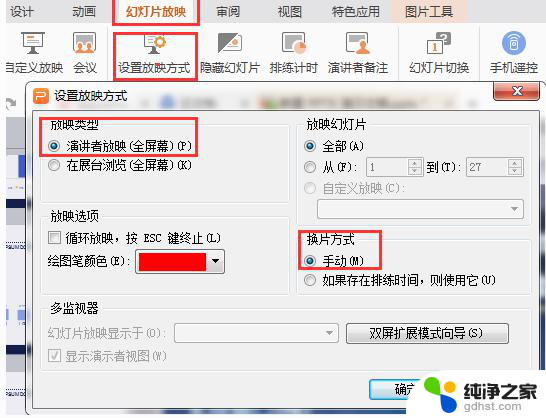 wps怎么设置点击鼠标播放
wps怎么设置点击鼠标播放2024-03-28
-
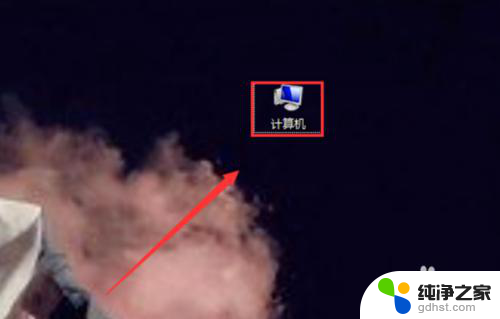 电脑鼠标右键菜单设置
电脑鼠标右键菜单设置2023-11-15
-
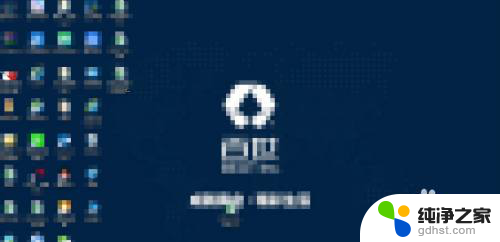 笔记本鼠标设置在哪里
笔记本鼠标设置在哪里2024-02-28
-
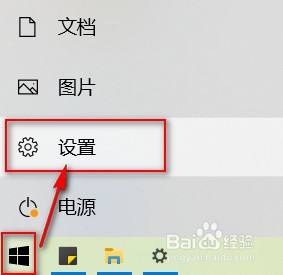 笔记本双显示器怎么设置鼠标方向
笔记本双显示器怎么设置鼠标方向2023-12-01
电脑教程推荐
- 1 如何让电脑玩游戏不卡
- 2 excel筛选不能用怎么办
- 3 文件怎么批量修改后缀
- 4 复印机怎么扫描到电脑上
- 5 微信视频怎么没有声音了
- 6 插入u盘在电脑上怎么打开
- 7 文档怎么解除只读模式
- 8 微信登录不了是什么原因
- 9 奇瑞qq怠速忽高忽低怎么回事
- 10 阿里云盘 网络错误